Puoi collegare un iPhone a un PC per accedere a numerose possibilità, dalla sincronizzazione di foto e video alla gestione di backup e al trasferimento di file. Che tu preferisca una connessione cablata o wireless, esistono 6 metodi affidabili per far funzionare insieme iPhone e PC Windows senza problemi.
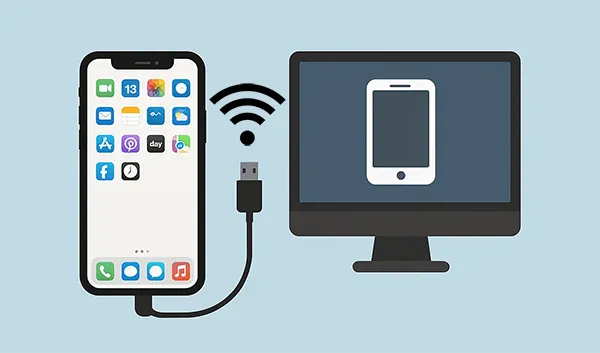
- Parte 1: Come collegare l'iPhone al PC tramite Phone Link
- Parte 2: Come collegare l'iPhone al PC Windows tramite iTunes
- Parte 3: Come collegare l'iPhone al laptop tramite iReaShare iPhone Manager
- Parte 4: Come collegare l'iPhone al computer tramite cavo USB
- Parte 5: Come collegare l'iPhone al computer tramite l'app Dispositivi Apple
- Parte 6: Come collegare l'iPhone al PC in modalità wireless tramite AirDroid
- Parte 7: Domande frequenti sulla connessione dell'iPhone al PC
Parte 1: Come collegare l'iPhone al PC tramite Phone Link
Phone Link, un'app Microsoft, è un pratico strumento per connettere il tuo iPhone a un PC Windows. Con questa app, puoi accedere ai messaggi e alle notifiche del tuo iPhone e persino trasferire foto e altri file al PC. Inoltre, tieni presente che Phone Link è preinstallato sul PC e richiede Windows 10 o Windows 11.
Ecco come collegare un iPhone a un computer tramite Phone Link:
Passaggio 1: assicurati di aver installato l'app Phone Link sul tuo PC Windows e l'appLink a Windows sul tuo iPhone. Quindi avvia Phone Link sul tuo computer.
Passaggio 2: Seleziona " iPhone " come tipo di dispositivo. Un codice QR apparirà sullo schermo del PC. Apri l'app " Collegamento a Windows " sul tuo iPhone e scansiona il codice QR per associare i dispositivi.
Passaggio 3: segui le istruzioni visualizzate sullo schermo sia sull'iPhone che sul PC per concedere le autorizzazioni necessarie per contatti, messaggi, foto e altro ancora. Ora la connessione tra iPhone e PC è stabilita.

Parte 2: Come collegare l'iPhone al PC Windows tramite iTunes
Per i trasferimenti di file o la gestione dei dispositivi più tradizionali, iTunes rimane una scelta affidabile. Puoi usare iTunes per collegare il tuo iPhone al PC, quindi eseguirne il backup, sincronizzare musica e trasferire video e altri dati.
Ecco come collegare un iPhone a un PC tramite iTunes:
Passaggio 1: scarica e installa l'ultima versione di iTunes dal sito Web di Apple o dal Microsoft Store sul tuo PC.
Passaggio 2: utilizza un cavo USB per collegare l'iPhone al PC. Quindi apri iTunes sul computer.
Passaggio 3: se richiesto sul tuo iPhone, tocca " Autorizza questo computer " e inserisci il codice di accesso.
Passaggio 4: l'icona del tuo iPhone dovrebbe apparire nell'angolo in alto a sinistra della finestra di iTunes. Cliccaci sopra per accedere alle opzioni di riepilogo e gestione del dispositivo.
![]()
Parte 3: Come collegare l'iPhone al laptop tramite iReaShare iPhone Manager
Vuoi visualizzare il tuo iPhone sul PC tramite USB e poi visualizzare, gestire e trasferire i dati del tuo iPhone sul computer senza sforzo? In tal caso, puoi utilizzare iReaShare iPhone Manager , uno strumento multifunzionale per utenti iOS. Se desideri un'app più flessibile di iTunes, potresti aver bisogno di questo software.
Caratteristiche principali di iReaShare iPhone Manager:
* Consente di collegare un iPhone a un PC tramite USB.
* Trasferisci vari file come musica, documenti, foto, contatti, messaggi di testo e altro da iOS a un PC .
* Importa file da un PC a un iPhone , iPad o iPod touch.
* Ti consente di visualizzare in anteprima i dati del tuo iPhone sul tuo computer.
* Sono disponibili per il download le versioni per Windows e Mac.
* Supporta iOS 5.0 e versioni successive, incluso iOS 26.
Scarica iReaShare iPhone Manager.
Scarica per Win Scarica per Mac
Ecco come collegare un iPhone a un computer con questo software:
Passaggio 1: installa iReaShare iPhone Manager sul tuo PC dopo averlo scaricato. Quindi aprilo sul desktop.
Passaggio 2: collega il tuo iPhone al PC con un cavo USB e sbloccalo. Quindi fai clic su " Autorizza " sul dispositivo iOS. Il software riconoscerà il tuo dispositivo mobile e ne visualizzerà le informazioni sull'interfaccia.

Passaggio 3: Dopo aver effettuato la connessione, puoi visualizzare i dati del tuo iPhone sul PC e, se necessario, trasferirli, gestirli o eseguirne il backup .

Parte 4: Come collegare l'iPhone al computer tramite cavo USB
Collegare l'iPhone al computer tramite cavo USB è il metodo più semplice e affidabile per collegare l'iPhone al PC, principalmente per ricaricarlo e trasferire rapidamente file come foto e video.
Ecco come fare:
Passaggio 1: preparare un cavo USB-Lightning funzionante (o USB-C-Lightning per gli iPhone più recenti).
Passaggio 2: collega il cavo USB a una porta USB libera del PC e il connettore Lightning al tuo iPhone. Sblocca l'iPhone e fai clic su " Autorizza " se compare la finestra.
Passaggio 3: il tuo iPhone apparirà come dispositivo portatile in Esplora file. In genere, puoi accedere ai file del tuo iPhone, come foto e video, nella cartella " DCIM ".

Parte 5: Come collegare l'iPhone al computer tramite l'app Dispositivi Apple
Per gli utenti Windows 10 e 11, l'app Dispositivi Apple sta gradualmente sostituendo iTunes per la gestione dei dispositivi, offrendo un'esperienza più intuitiva. Puoi utilizzare questa app per collegare il tuo iPhone al computer.
Ecco i passaggi:
Passaggio 1: scarica e installa l' app Dispositivi Apple da Microsoft Store.
Passaggio 2: collega l'iPhone al PC tramite un cavo USB e avvia l'app Dispositivi Apple sul computer.
Passaggio 3: Imposta il tuo iPhone come attendibile e inserisci il codice di accesso se richiesto. Il tuo iPhone apparirà nell'app, consentendoti di sincronizzare, eseguire il backup e ripristinare il dispositivo.
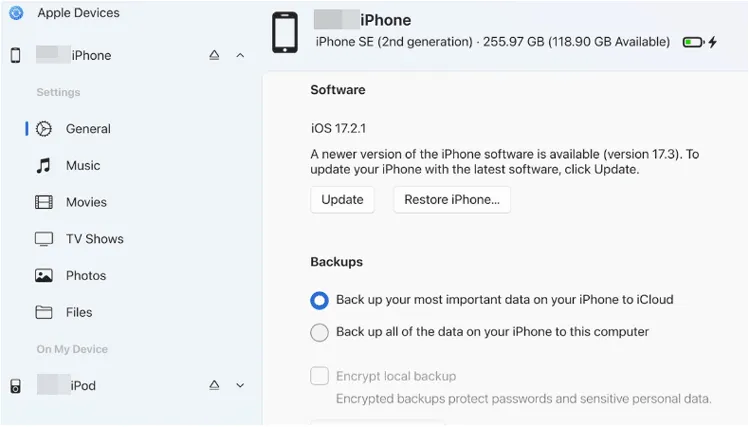
Parte 6: Come collegare l'iPhone al PC in modalità wireless tramite AirDroid
Per chi preferisce le connessioni wireless, AirDroid è un ottimo strumento. Permette di collegare l'iPhone al PC senza bisogno di un cavo USB fisico. Registrando un account, è possibile utilizzarlo per collegare entrambi i dispositivi. A proposito, è disponibile anche una versione per Mac.
Ecco come fare:
Passaggio 1: scarica e installa l'app AirDroid sul tuo iPhone e il client desktop AirDroid sul tuo PC Windows.
Passaggio 2: apri l'app sull'iPhone e crea il tuo account. Se ne hai uno, accedi con quello su entrambi i dispositivi.
Passaggio 3: segui le istruzioni nell'app per concedere ad AirDroid le autorizzazioni necessarie sul tuo iPhone per l'accesso ai file. Una volta connesso, puoi trasferire file in modalità wireless e persino accedere da remoto al tuo iPhone da un computer.
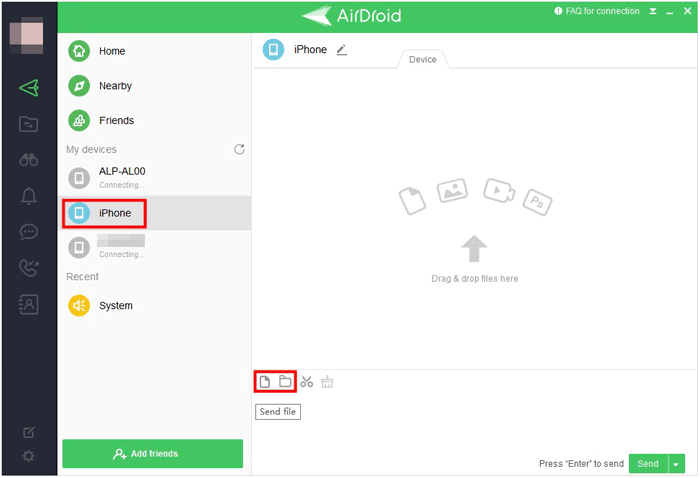
Parte 7: Domande frequenti sulla connessione dell'iPhone al PC
D1: Posso associare un iPhone a un PC tramite Bluetooth?
Sì, puoi associare il tuo iPhone al PC tramite Bluetooth, ma ci sono alcune limitazioni rispetto all'associazione con altri dispositivi come cuffie o altoparlanti. A differenza di Android, gli iPhone non sono progettati per supportare il trasferimento di file tramite Bluetooth. Non puoi inviare file direttamente tra iPhone e PC tramite Bluetooth.
D2: Perché il mio iPhone non si connette al PC?
- Controllare il cavo e la porta: assicurarsi che il cavo USB non sia danneggiato e che la porta sul PC funzioni.
- Riavvia i dispositivi: prova a riavviare sia l'iPhone sia il PC.
- Aggiorna software: assicurati che sia il sistema operativo del tuo PC sia iTunes (o qualsiasi altro software che stai utilizzando) siano aggiornati.
- Autorizza questo computer: quando colleghi il tuo iPhone, assicurati di toccare "Autorizza" sul tuo iPhone per consentire la connessione.
- Controllo Gestione dispositivi: sul PC, controlla Gestione dispositivi per individuare eventuali problemi relativi alla connessione.
D3: Come posso espellere il mio iPhone dal PC in modo sicuro?
Su Windows, usa Esplora file e clicca sull'icona di espulsione accanto al nome del tuo iPhone. In alternativa, usa la barra delle applicazioni e clicca su Rimozione sicura dell'hardware.
Conclusione
Che tu preferisca la comodità del cavo o la libertà del wireless, collegare il tuo iPhone al tuo PC Windows è un processo semplice e offre diverse opzioni efficaci. Con un cavo USB, puoi stabilire la connessione senza sforzo, ma se desideri più funzionalità come il trasferimento e la gestione dei dati, avrai bisogno di iReaShare iPhone Manager , che offre più funzionalità di iTunes e dell'app Dispositivi Apple.
Scarica per Win Scarica per Mac
Articoli correlati
Esegui facilmente il backup dell'iPhone su un disco rigido esterno in 4 modi
Guida: Trasferisci rapidamente il numero di telefono sul nuovo iPhone
Eseguire il backup dei messaggi su iCloud su iPhone senza sforzo nel 2025 (nuova guida)
Come trasferire file video di grandi dimensioni da iPhone a PC





























































